인터넷 익스플로러 서비스 종료에 따른
강제실행 방법에 대해 작성해보려고 합니다.
요즘 다양한 인터넷 브라우저가 있지만
아직까지 일부 기업(회사)에서는 익스플로러를 쓰는 기업이 있습니다.
제가 다니고 있는 회사가 아직 일부 업무에 한하여 사용하고 있지요.
그래서 기억도 할 겸해서 포스팅을 합니다.
인터넷 익스플로러 강제 실행
1. 인터넷 익스플로러 서비스 종료
현재 인터넷 익스플로러(IE)는 서비스가 종료된 상태입니다.
더 이상 업데이트는 진행되지 않는다는 거죠.
이후 엣지(Edge)가 출시되었지만 일부 기업에서
여전히 익스플로러를 사용하여 불편한 상황이 발생하고 있어요.
2. 인터넷 익스플로러(IE)를 실행했지만
엣지(Edge)가 강제로 실행돼요.
MicroSoft에서 인터넷 익스플로러를 대체할 엣지(Edge)를 출시하였고
업데이트를 하면서 Edge만 쓰게 점차 업데이트를 진행하는 것 같습니다.
이전에 엣지(Edge) 버전을 이전 버전으로 되돌리는 방법으로
인터넷 익스플로러(IE)를 업무에 사용하고 있었습니다.
또한 이 방법으로도 작동되지 않아 엣지(Edge)를 삭제하고
기본 앱을 인터넷 익스플로러(IE)로 설정하는 방법으로 실행한적도 있지만
요즘 이 방법 또한 작동이 안되는 것 같아요.
3. 인터넷 익스플러로 강제실행 파일생성
인터넷 익스플로러 강제 실행파일을 만들어 볼 겁니다.
비주얼베이직 스크립트(vbs)를 이용하여 생성하여
강제로 실행하는 코드를 작성하는데 별도의 프로그램 필요 없이
메모장으로도 작성이 가능한 점 참고 해 주세요.
1) 윈도우 화면에서 메모장을 열어주세요.
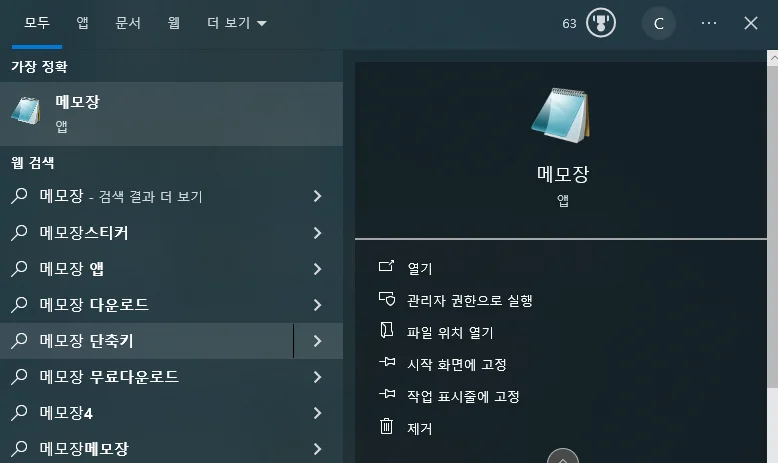
2) 메모장에 코드를 입력 해 줍니다.
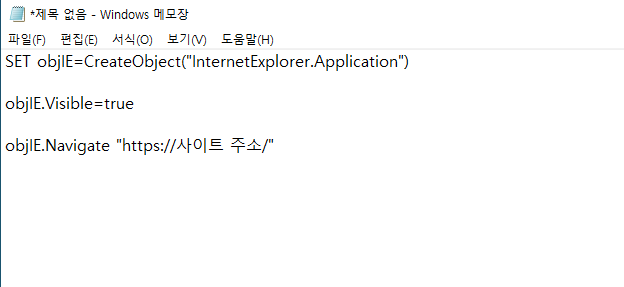
3) 여기서 변경해야 할 부분은 “사이트 주소”라고 되어있는 부분만
사용하실 홈페이지 주소로 변경해주시면 됩니다.
4. 파일 저장 방법
1) 다른 이름으로 저장 클릭
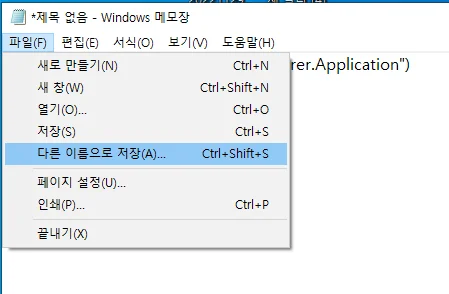
2) 파일형식에서 ‘모든 파일’ 선택
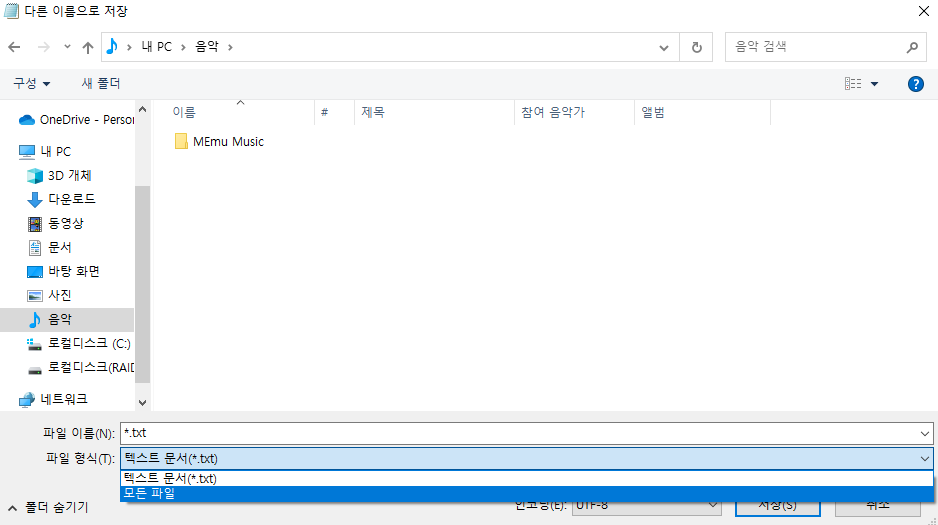
3) 파일 저장위치 설정해 주시고
파일 이름에 ‘파일명.vbs’을 입력해주고 저장
(저장할때 확장자명 .vbs를 반드시 넣어주셔야 합니다.)
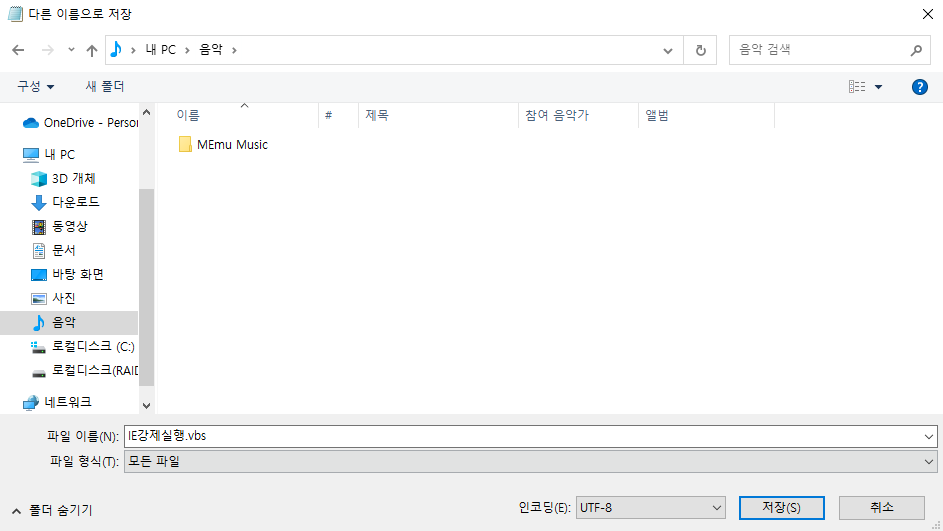
4) 저장경로를 확인하시면 vbs파일 하나가 생겼을 거에요.
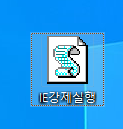
실행하시게 되면 바로 인터넷 익스플로러로 설정한 페이지로 로딩됩니다.
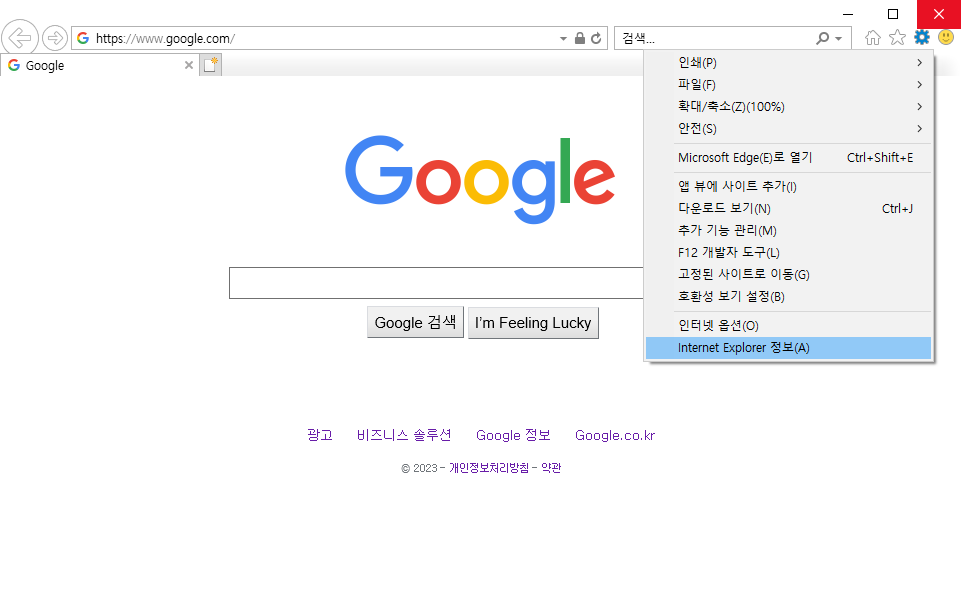
5. 전체 소스코드
SET objIE=CreateObject("InternetExplorer.Application")
objIE.Visible=true
objIE.Navigate "https://사이트 주소/"6.파일 다운로드
만들기 귀찮은 분들을 위해 파일 다운로드 링크 추가해드립니다.
메모장으로 코드 확인 후 “사이트 주소”만 변경해 주세요.
다운로드 링크

